Tworzenie treści powiadomień e-mail
Medfile® to intuicyjny program medyczny, który nada się świetnie w dużych i małych przychodniach.
Dzięki programowi zyskasz wiele funkcji, które z pewnością usprawnią Twoją pracę.
Zakładka powiadomienia e-mail, oferuje użytkownikom możliwość tworzenia własnych treści powiadomień e-mail do programu.
Bezpośrednio z modułu powiadomień e-mail, można edytować lub usuwać treść danego powiadomienia.
Program całkowicie zgodny z RODO.
Z perspektywy zakładki „Moje konto”, klikamy na „Powiadomienia e-mail”.
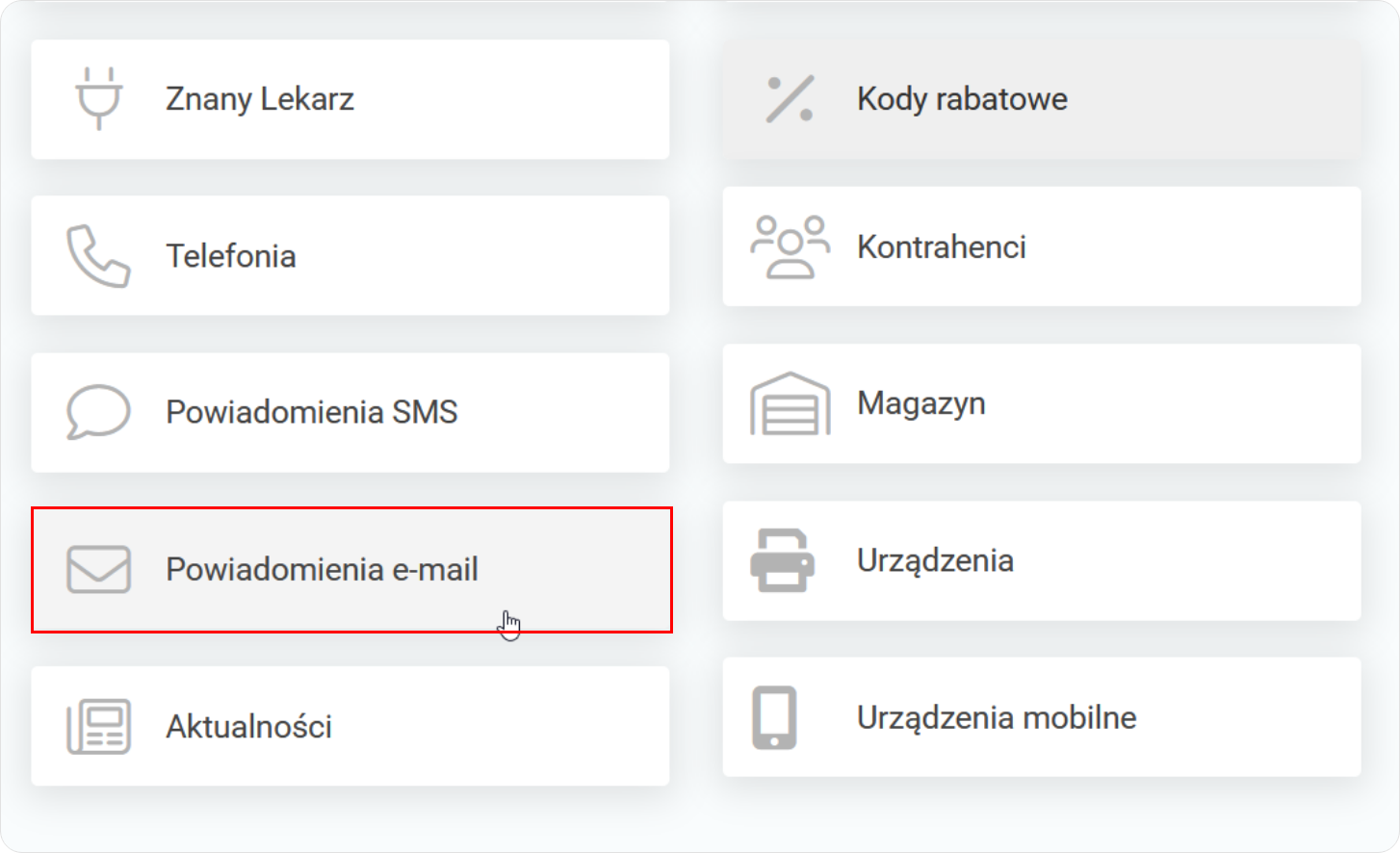
- W celu dokonywania poprawek w powiadomieniach e-mail trzeba aktywować checkbox „Aktywuj wysyłanie wiadomości e-mail”,
- Następnie przy danym powiadomieniu klikamy przycisk „Ustawienia”.
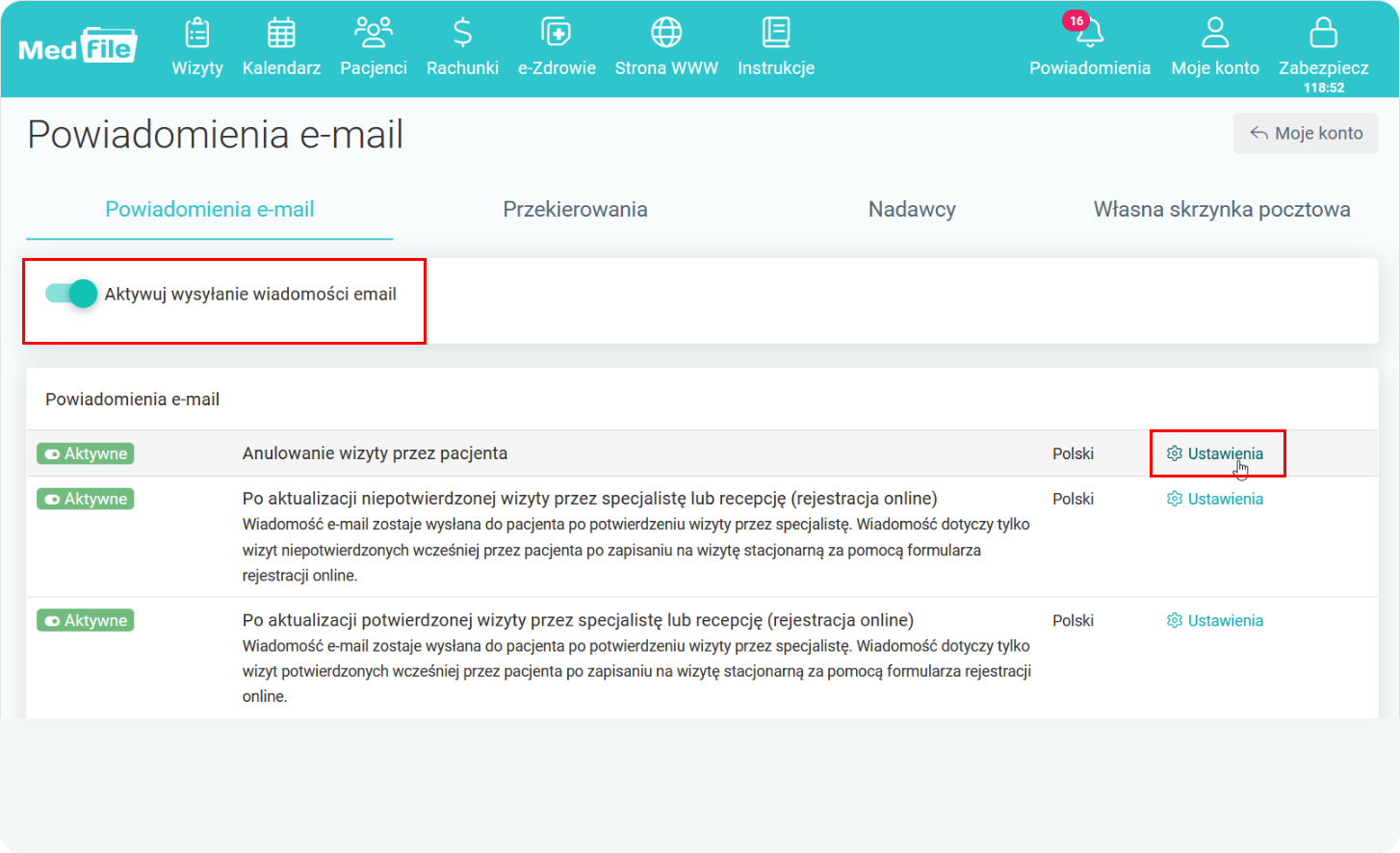
By dodać lub edytować treść powiadomienia, klikamy „+ Dodaj treść” lub „Edytuj”.
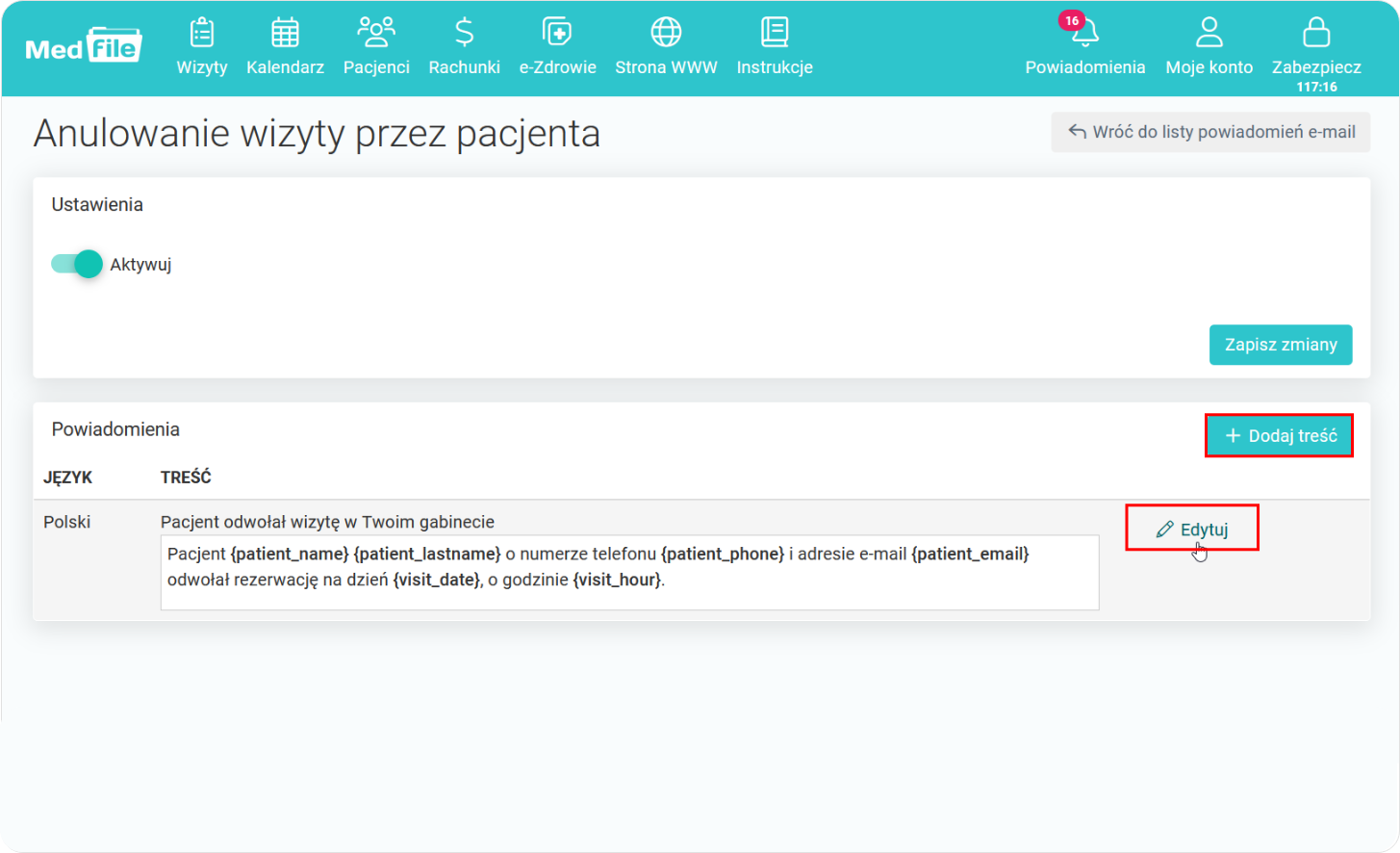
- Możemy usunąć całą wiadomość i napisać ją od nowa lub poprawić czy dodać w tej obecnej poszczególne kwestie,
- Nie możemy zapomnieć, żeby kliknąć przycisk “Zapisz”.
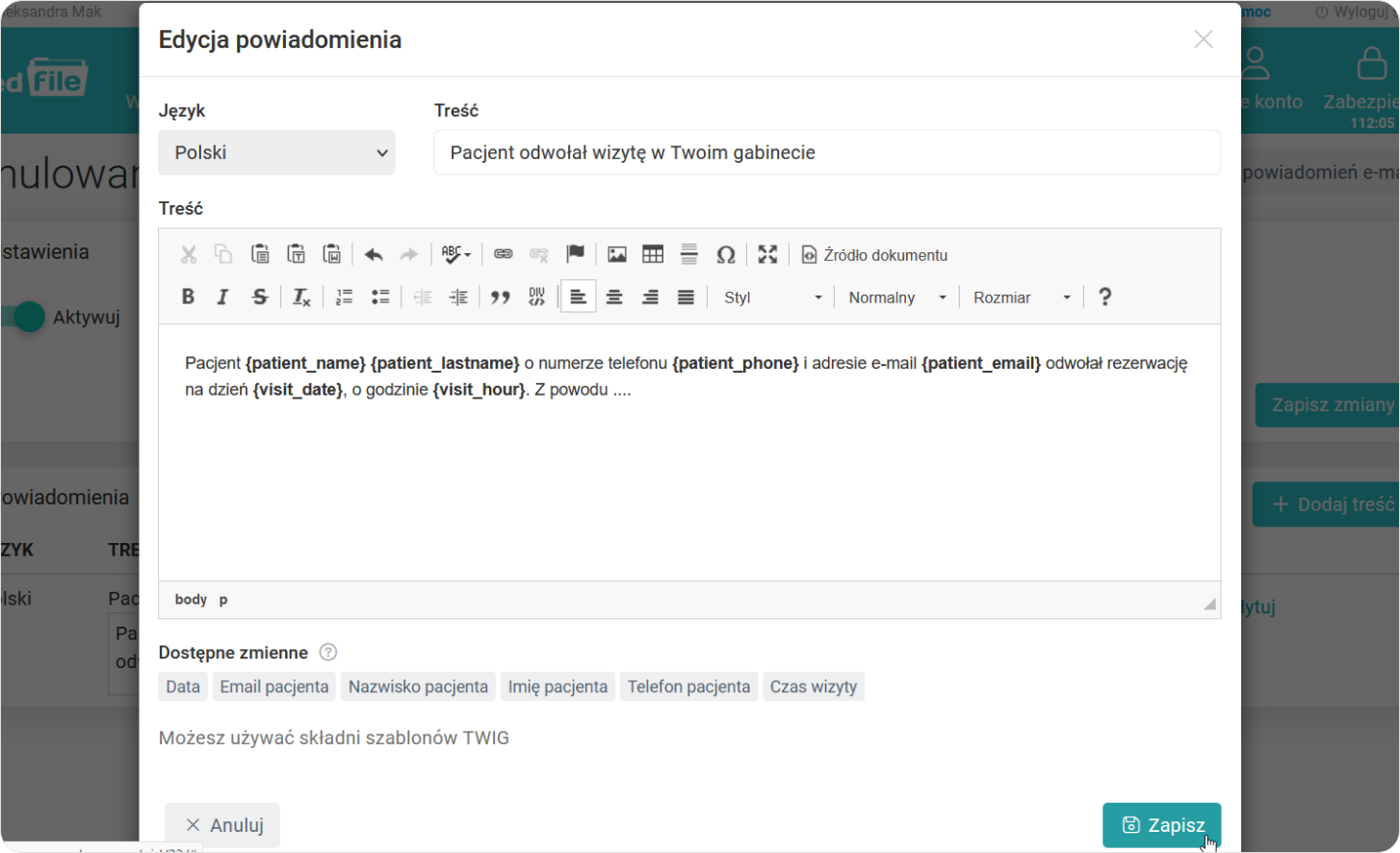
- Naciskamy przycisk „Zapisz zmiany”, dzięki któremu program automatycznie uaktualni powiadomienia o nowe treści,
- Przechodzimy z powrotem do listy wszystkich powiadomień za pośrednictwem przycisku „Wróć do listy powiadomień e-mail”.
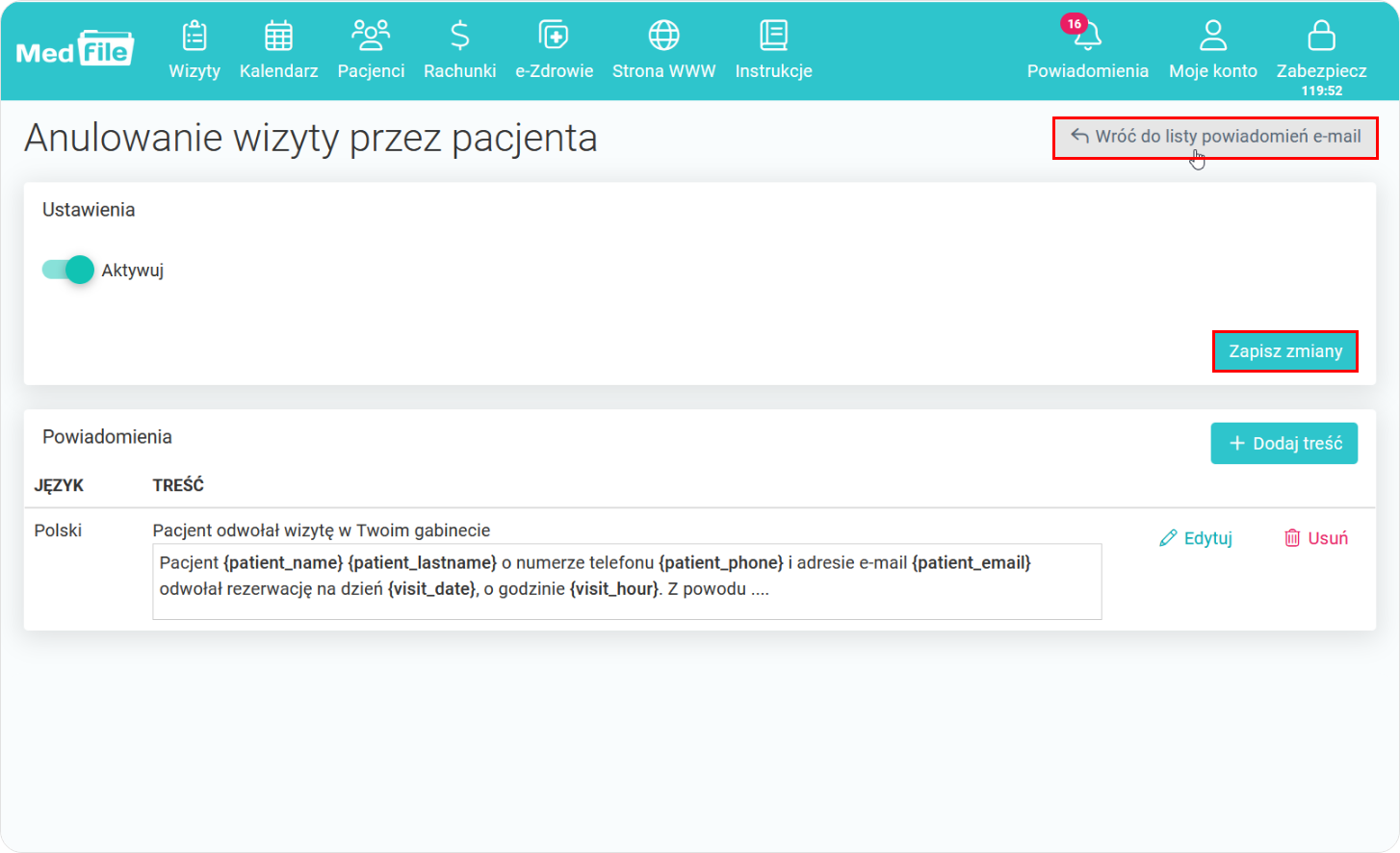
- Analogicznie możemy dokonywać poprawek lub aktywować całkowicie nowe treści powiadomień e-mail we wszystkich powiadomieniach,
- Po dokonaniu poprawek klikamy przycisk „Zapisz zmiany”.
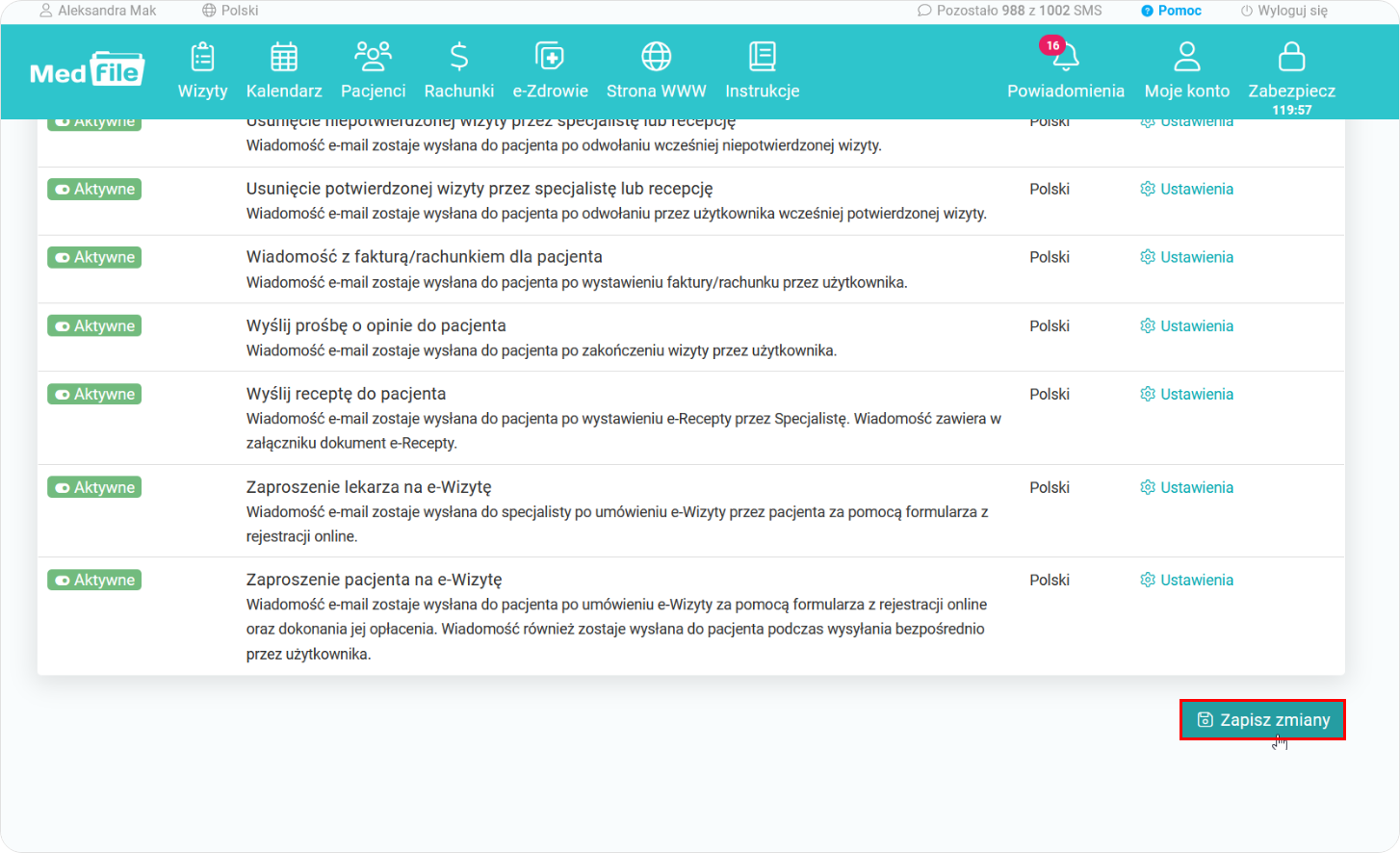
Po poprawnym zapisie przez program otrzymamy komunikat - „Zmiany zostały zapisane”.
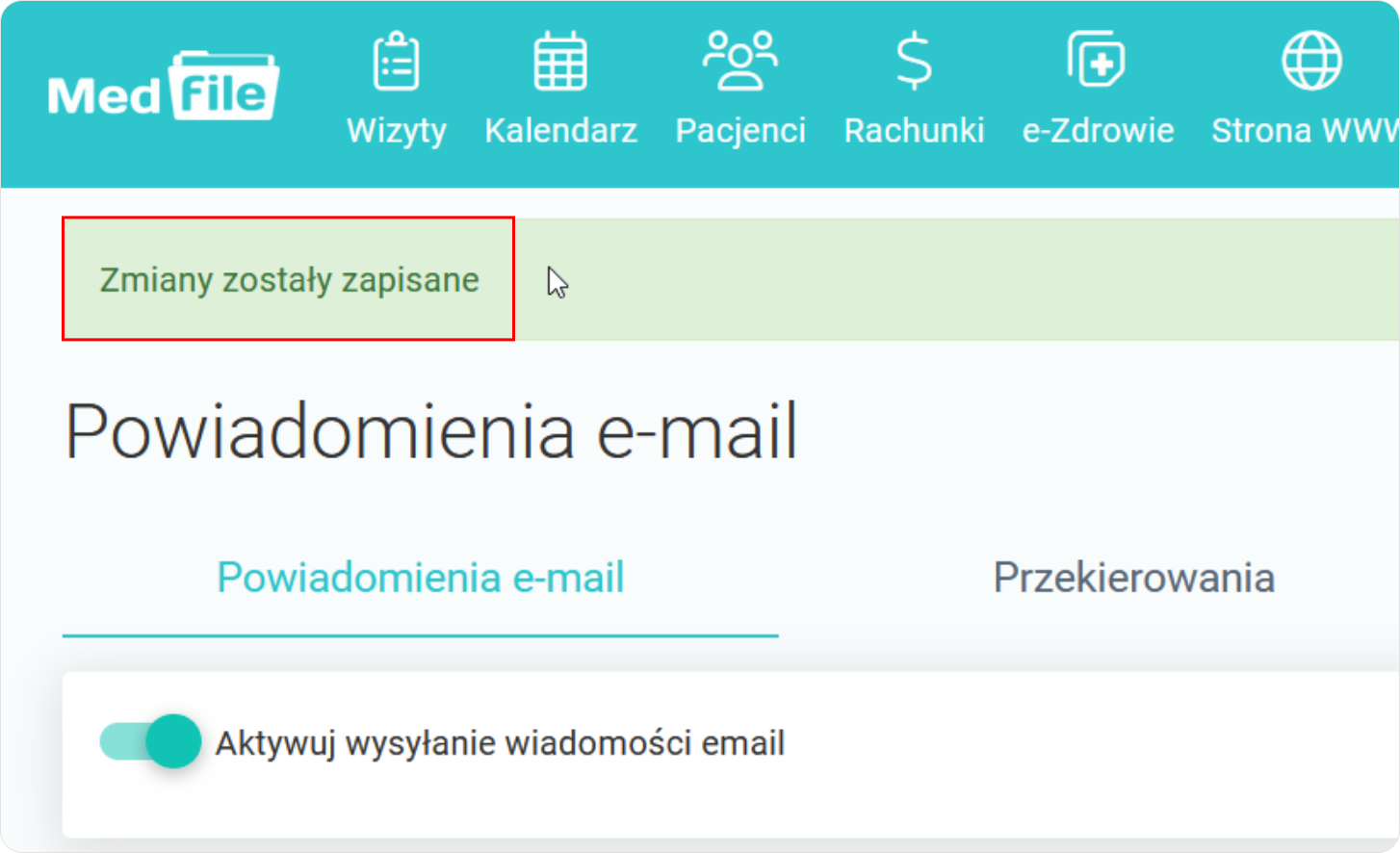
Program Medfile® umożliwia prowadzenie Elektronicznej Dokumentacji Medycznej w bardzo intuicyjny sposób.
Dzięki pracy całego naszego zespołu na bieżąco wprowadzane są nowe usprawnienia.
Zakładka powiadomienia e-mail umożliwia użytkownikom szybką i prostą ingerencją w ich treść.
Ustawiaj i edytuj powiadomienia e-mail według własnych preferencji.
Najczęściej zadawane pytania
Zmienne służące za przekazywanie informacji o usłudze, czasu trwania oraz kwocie brutto należy dodać w zakładce „Moje konto", następnie klikamy „Powiadomienia email" - wybierając konkretne powiadomienie. Zmienne dostępne są w postaci szarych kafelek.
Zmienne służące za przekazywanie informacji o: nazwie lokalizacji, adresie, telefonie, kodzie pocztowym i mieście, należy dodać w zakładce Moje konto — powiadomienia email — wybieramy konkretne powiadomienie. Zmienne dostępne są w postaci szarych kafelek.
Należy napisać do nas e-mail z prośbą włączenie funkcji, należy pamiętać, że własna nazwa nadawcy może zawierać maksymalnie 11 znaków.
Wchodzimy w zakładkę “Pacjenci”, a następnie wyszukujemy interesującego nas pacjenta i klikamy przy nim przycisk “Szczegóły”. Przy adresie e-mail znajduje się ikonka koperty, gdzie po kliknięciu w nią pokaże nam się cała historia wiadomości e-mail.
Tworząc nowego pacjenta w systemie należy odznaczyć suwak “Pacjent wyraził zgodę na wiadomości email”.






































 ENG
ENG




 Zaloguj się
Zaloguj się

 Zwiń menu
Zwiń menu
 Załóż darmowe konto
Załóż darmowe konto 











 Pobierz ulotkę
Pobierz ulotkę
